PowerPoint でビデオにテキストを重ねる方法
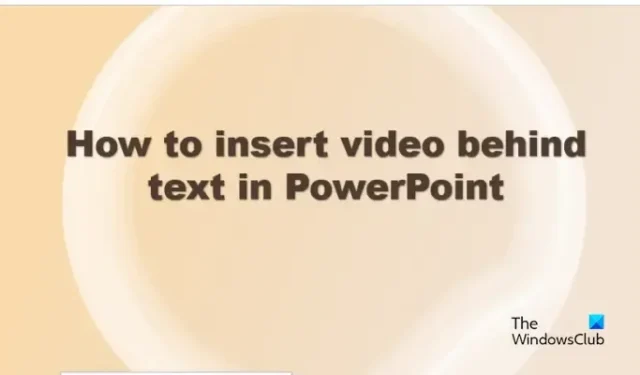
PowerPoint でビデオにテキストを重ねたいですか? このチュートリアルでは、 PowerPoint でテキストの背後にビデオを挿入する方法を示します。
Microsoft PowerPoint は、ユーザーがプレゼンテーションを魅力的にするために使用できる複数の機能を備えたアプリケーションです。ユーザーは、アニメーションやビデオを使用して自分のアイデアを表示し、視聴者を楽しませたり理解させたりすることができます。このチュートリアルでは、PowerPoint でテキストの後ろにビデオを挿入する手順を説明します。
PowerPoint でビデオにテキストを重ねる方法
PowerPoint でテキストの背後にビデオを挿入する場合は、次の手順に従います。
- パワーポイントを起動します。
- [ホーム] タブで、図形ギャラリーから四角形を選択し、スライド上に描画します。
- [挿入] をクリックし、[ワードアート] ボタンをクリックして、テキスト スタイルを選択します。
- 四角形とワードアートの両方を選択し、Shift キーを押したままにします。
- [図形の書式] タブで、[図形の結合] ボタンをクリックし、[結合] を選択します。
- [挿入] タブをクリックし、[ビデオ] ボタンをクリックして、[このデバイス] を選択します。
- ビデオ ファイルを選択し、[挿入] をクリックします。
- ビデオを右クリックし、[最背面へ移動] を選択します。
- [再生] タブで、[開始] として [自動] を選択し、[停止するまでループ] のチェック ボックスをオンにします。
- [スライド ショー] ボタンをクリックします。
PowerPointを起動します。
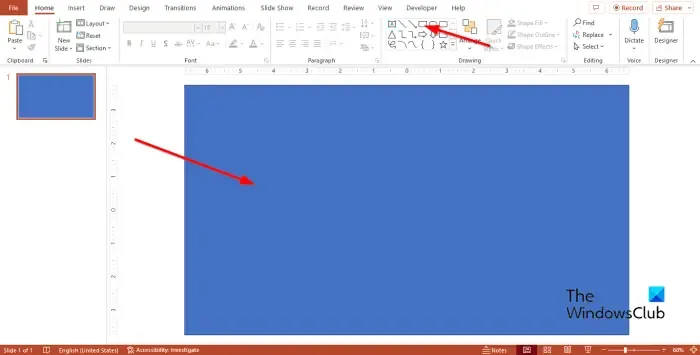
[ホーム]タブで、図形ギャラリーから四角形を選択し、スライド上に描画します。
[図形の書式]タブで、[図形] の色を黒またはその他の任意の色に変更します。
[挿入]タブをクリックし、[ワードアート] ボタンをクリックして、メニューからテキスト スタイルを選択します。
ワードアート テキスト ボックスにテキストを入力します。ビデオを PowerPoint のテキストに追加する場合、テキスト ボックスにビデオを追加することはできないため、通常のテキスト ボックスではなく、ワードアートにする必要があります。
必要に応じて、テキストのフォントとサイズを変更できます。
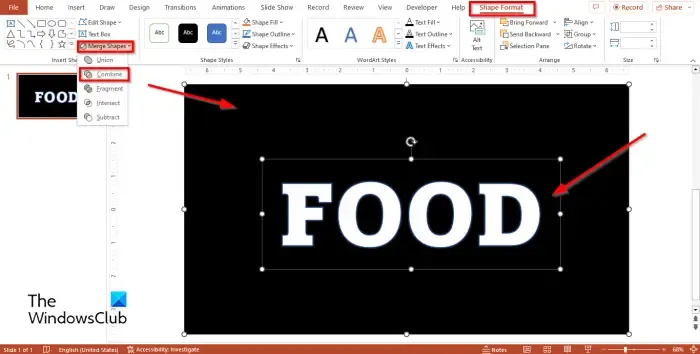
Shift キーを押しながら、スライド上の四角形とワードアートの両方を選択します。
[形状のフォーマット]タブで、[形状の結合] ボタンをクリックし、メニューから [結合] を選択します。
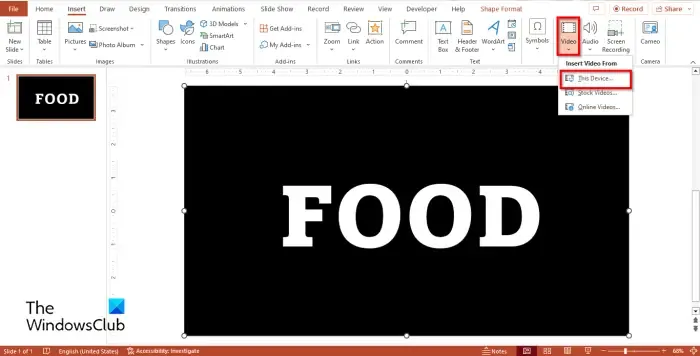
ファイルにビデオがある場合は、[挿入]タブをクリックし、[ビデオ] ボタンをクリックして、[このデバイス] を選択します。
[ビデオの挿入]ダイアログ ボックスが開きます。ビデオ ファイルを選択し、[挿入] をクリックします。
ビデオを右クリックし、コンテキスト メニューで [最背面へ移動] を選択します。
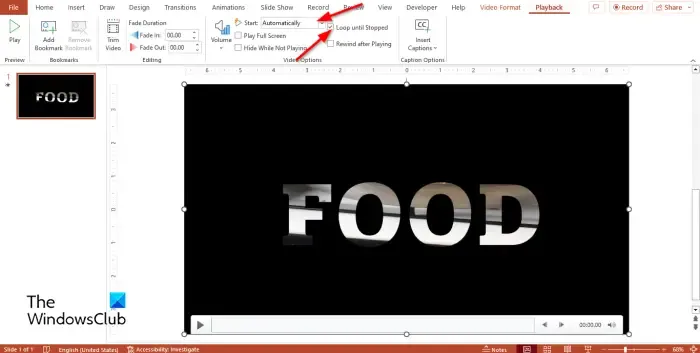
[再生]タブで、[開始] として [自動] を選択し、[停止するまでループ] のチェック ボックスをオンにします。
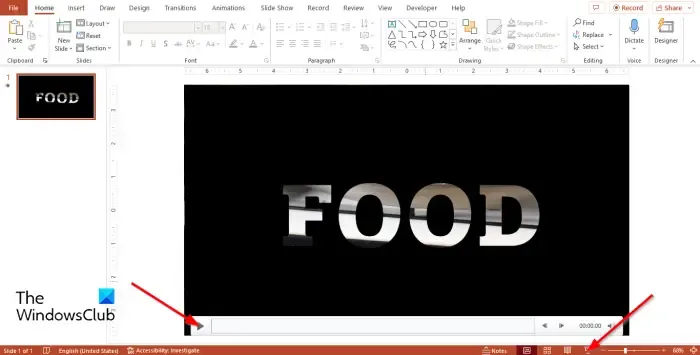
[再生] ボタンをクリックしてビデオを再生するか、[スライド ショー] ボタンをクリックしてプレゼンテーションの完全なビューを表示できます。
PowerPoint でテキストの後ろにビデオを挿入する方法を理解していただければ幸いです。
PowerPoint でビデオの上にテキストを表示するにはどうすればよいですか?
- スライドにビデオを挿入します。
- [挿入] タブで、[テキスト ボックス] ボタンをクリックします。
- 動画の上にテキスト ボックスを描画し、テキストを入力します。
- フォントの色をビデオの上に表示される色に変更します。
PowerPoint でビデオやオーディオにキャプションを追加するにはどうすればよいですか?
- [再生] タブで、[キャプションの挿入] オプションをクリックします。
- [キャプションの挿入] ダイアログ ボックスで
- 必要なファイルを選択し、[挿入] をクリックします。


コメントを残す